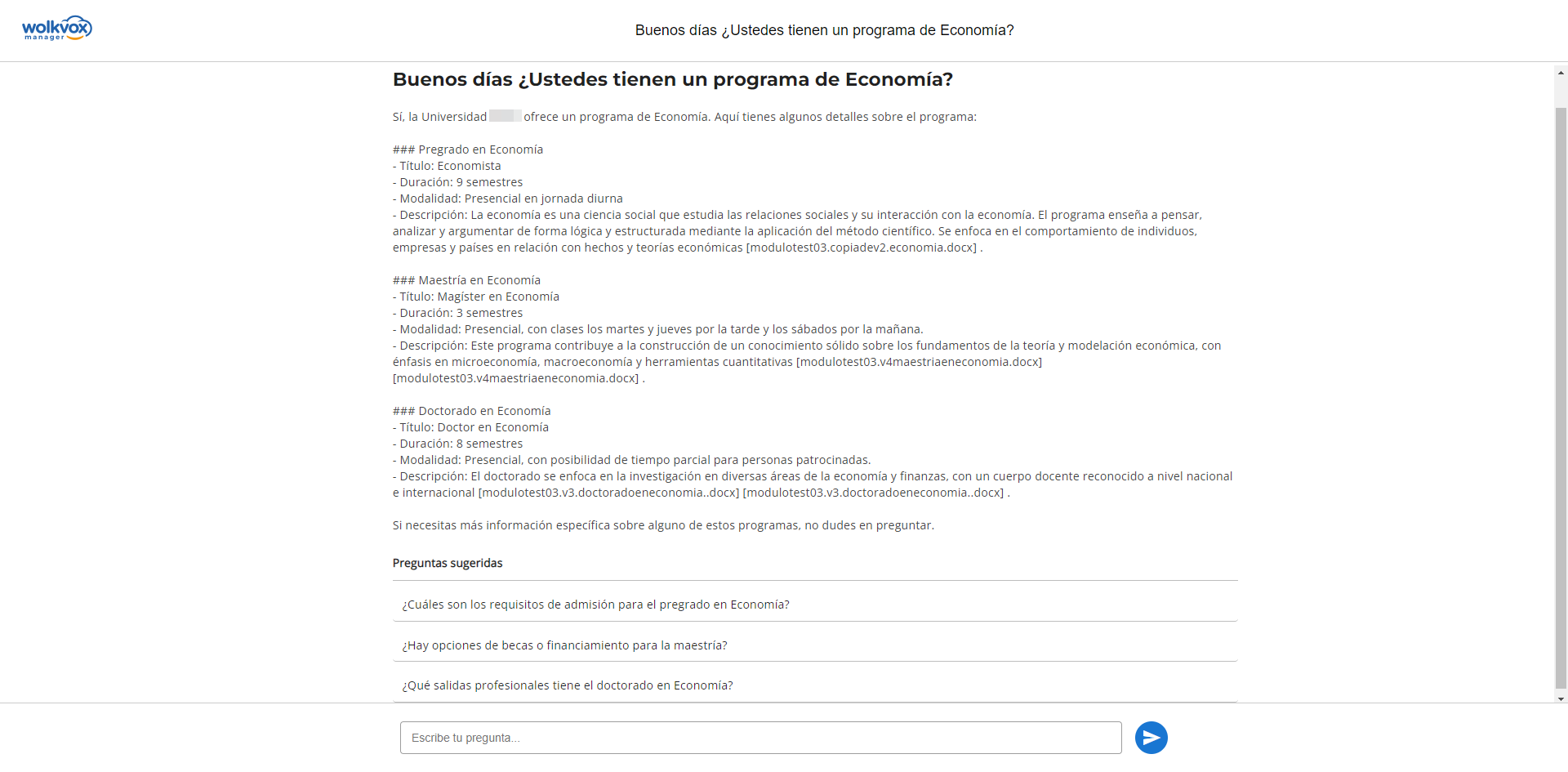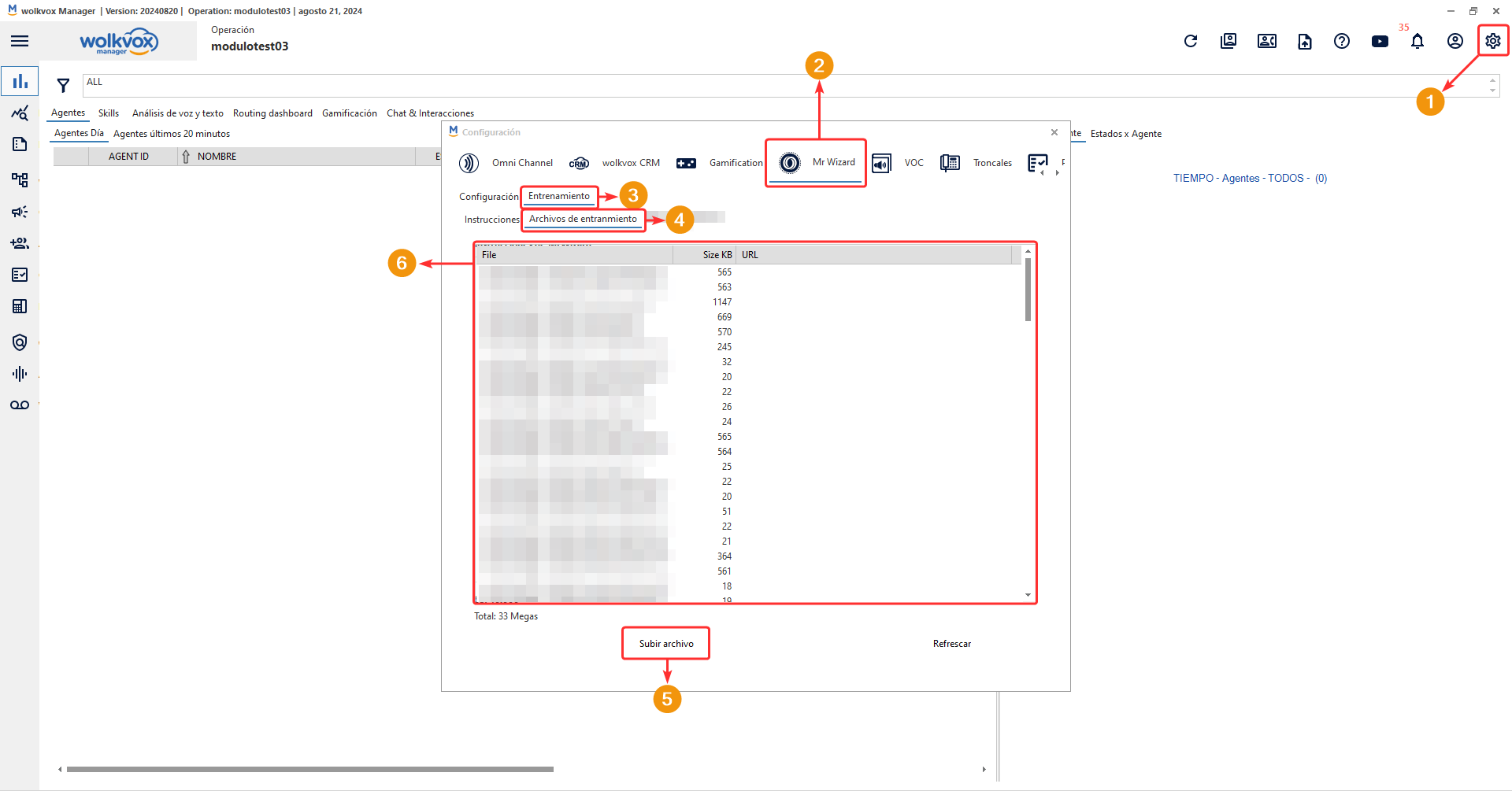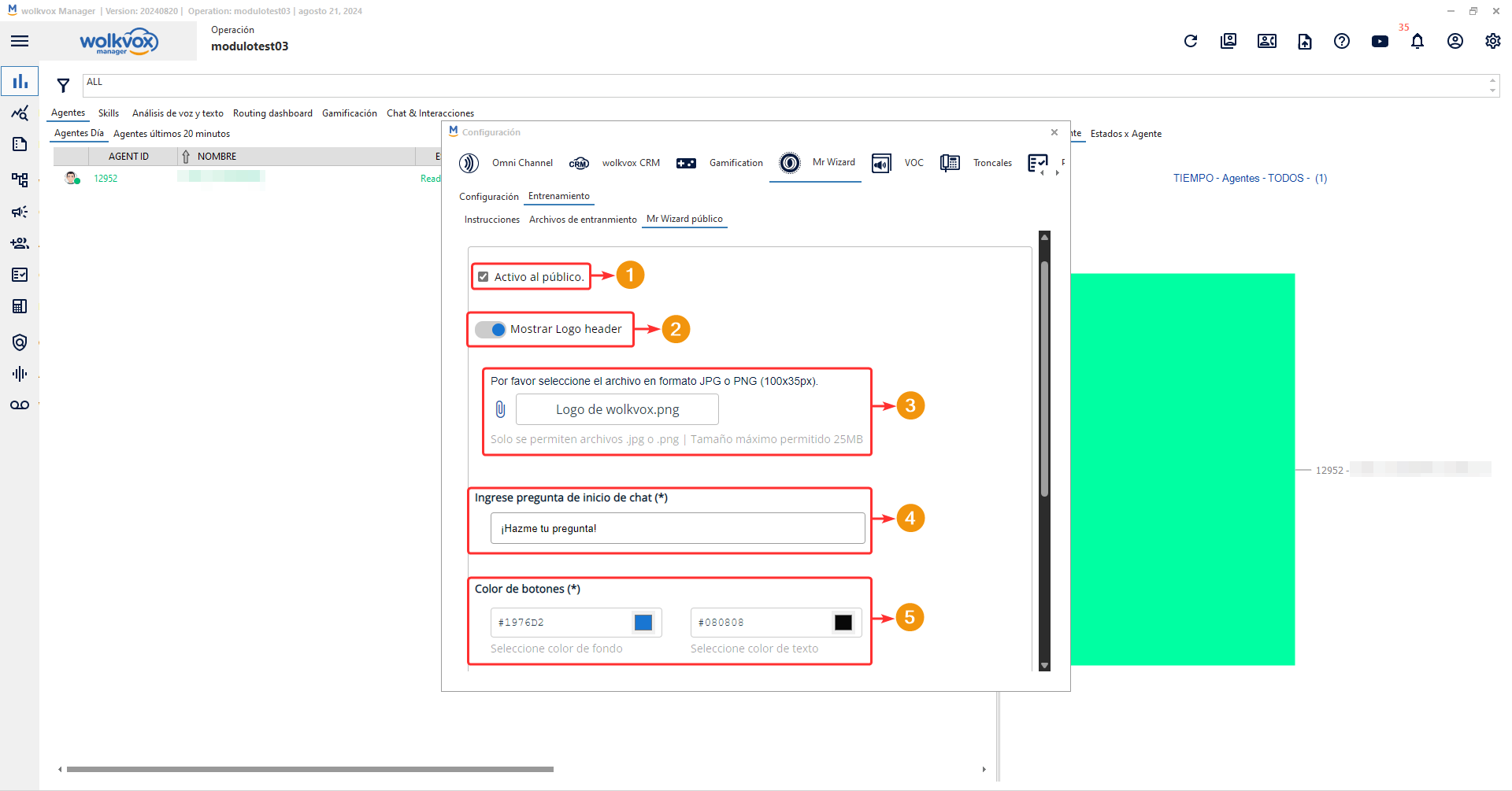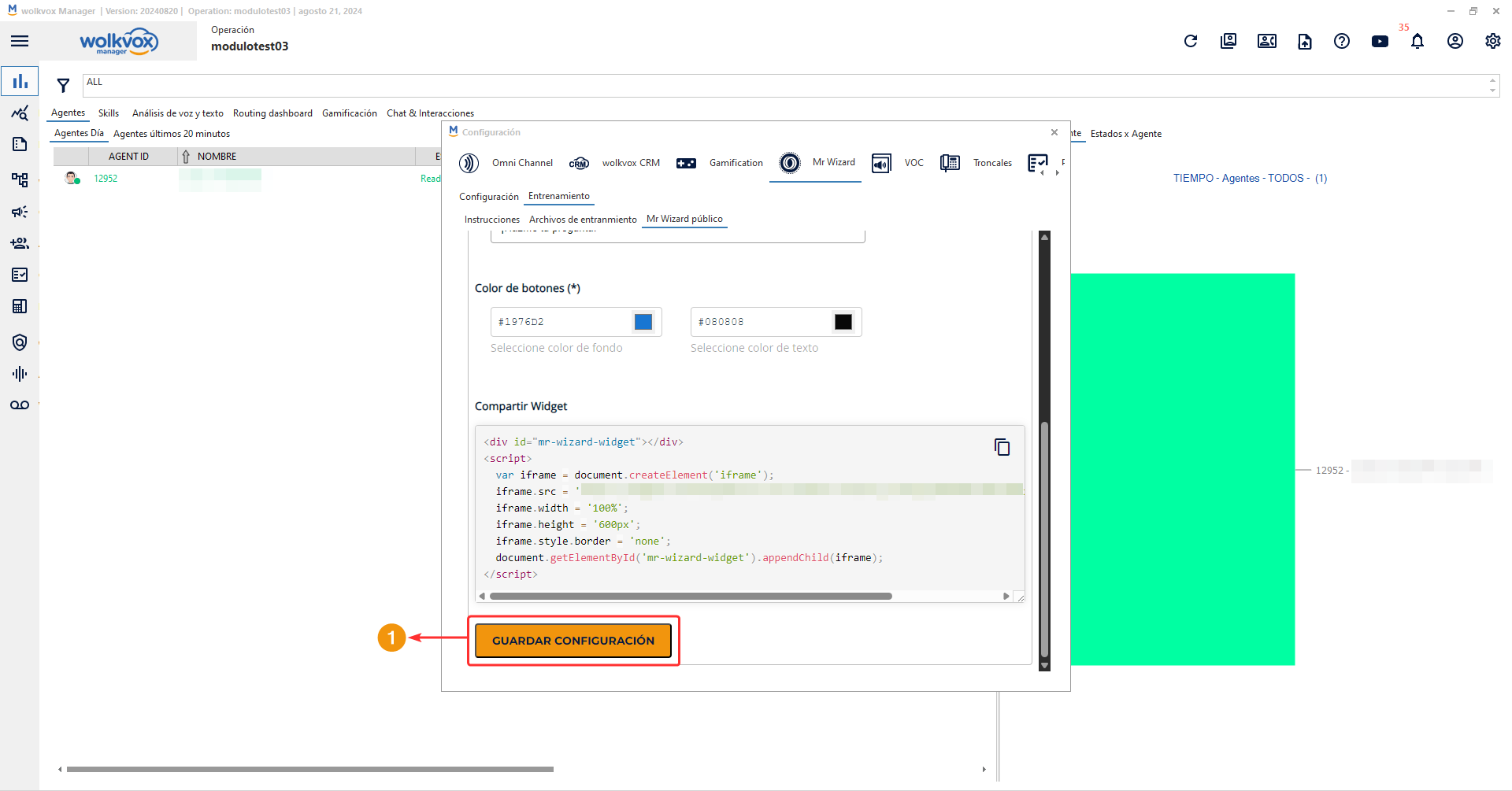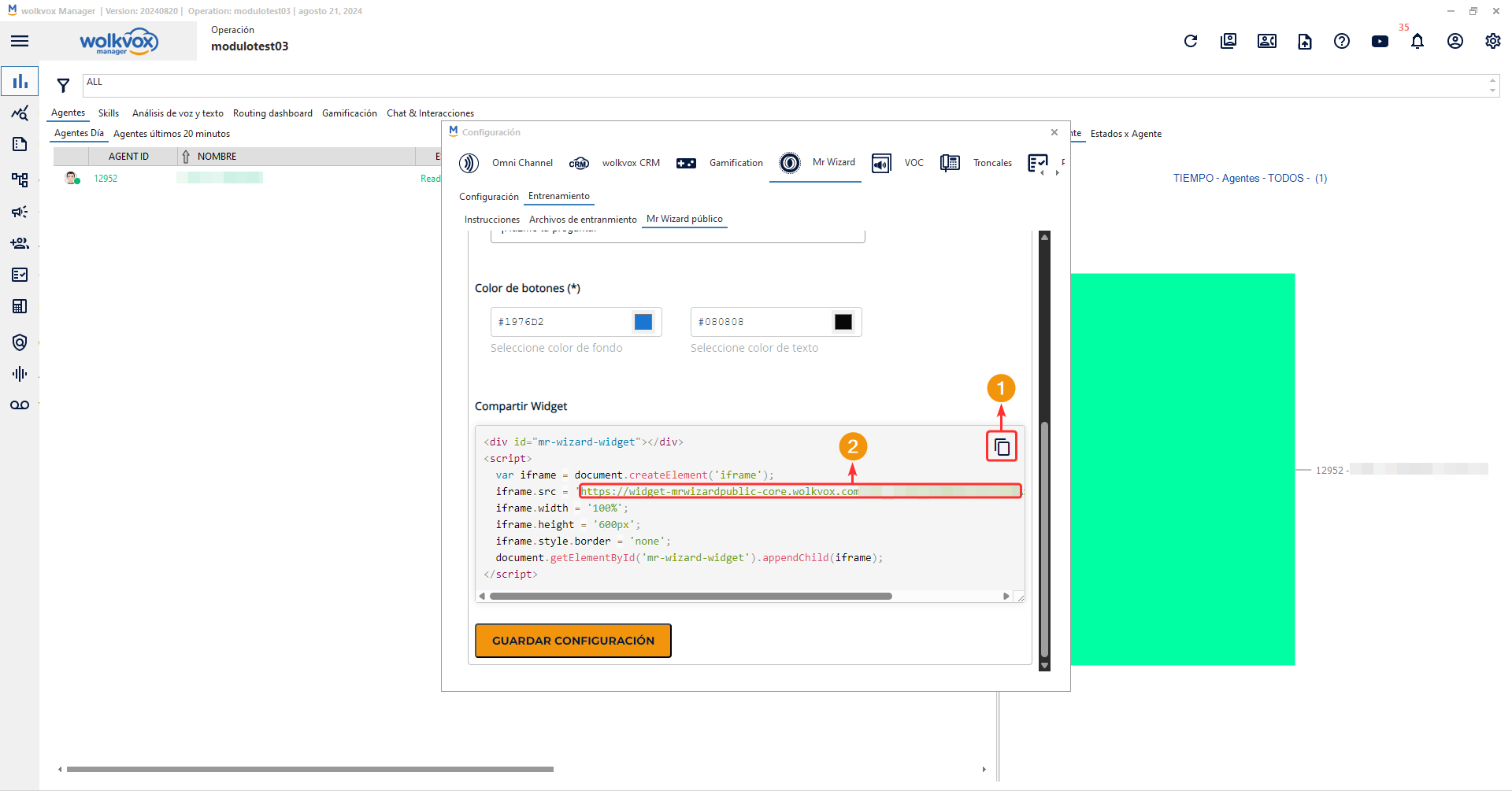Presentamos la nueva herramienta con inteligencia artificial “Mr. Wizard público” #
Presentamos la nueva herramienta con inteligencia artificial “Mr. Wizard público” #
- Se ha implementado una nueva herramienta adicional para Mr. Wizard llamada “Mr. Wizard público” la cual permite incorporar todos los beneficios de Mr. Wizard en su sitio web. Es decir, ya no solo es una herramienta que ayuda a los agentes de su operación sino que también ayudará directamente a tus clientes, proporcionando un avanzado chat integrado en cualquier parte de su sitio web.
El entrenamiento de Mr. Wizard Público será el mismo que usa Mr. Wizard para agentes.
- Ingresa a la configuración de wolkvox Manager.
- Entra en la pestaña “Mr. Wizard”.
- Entra en la pestaña “Entrenamiento”.
- Entra en la pestaña “Archivos de entrenamiento”.
- Sube cada archivo PDF.
- En la tabla principal se listarán todos los archivos PDF que se han utilizado como entrenamiento.
- Esta casilla activa o desactiva Mr. Wizard Público.
- El toggle permite activar o desactivar el espacio para un logo en la parte superior izquierda del componente.
- Si el anterior toggle está activado, puedes agregar un logo desde los archivos de tu computadora, bien sea en formato JPG o PNG con una dimensión recomendada de 100px de ancho y 35px de alto.
- En este campo se configura el texto inicial del espacio en donde el cliente realiza las preguntas a Mr. Wizar Público.
- El color de fondo modifica el color del botón de envío de mensaje y el color de texto modifica el texto de encabezado.
Siempre que realices cambios deberás dar clic en el botón “Guardar configuración”.
Para incorporar la herramienta tienes dos opciones:
- Este botón permite copiar todo el código del iframe.
- También puedes ir directamente al enlace que se encuentra en el source (src) del iframe.
 Nueva opción para la API de creación de campañas #
Nueva opción para la API de creación de campañas #
- A partir de esta versión podrás usar el campo “amd” en el cuerpo de la API “4. Creación de campañas” para especificar la configuración del AMD (Answering Machine Detection deseado) en campañas de tipo predictiva.
- Gracias a esta novedad no tendrás que abrir el aplicativo wolkvox Manager para editar la opción de AMD luego de crear cada campaña, optimizando los tiempos de gestión de campañas.
- Para ir a la documentación oficial de la API da clic aquí.
- También puedes acceder a la colección pública en Postman Collections, da clic aquí para ir.
 Nuevo campo en la API de reporte en tiempo real de chats #
Nuevo campo en la API de reporte en tiempo real de chats #
- Ahora al consumir la API “8. Reporte en tiempo real de chats” se mostrará el número de teléfono del cliente mediante el campo “customer_phone”.
- Gracias a esta novedad obtienes facilidad para la identificación de clientes, mejorando la atención y gestión de los chats en tiempo real.
- Para ir a la documentación oficial de la API da clic aquí.
- También puedes acceder a la colección pública en Postman Collections, da clic aquí para ir.